Με Σουπρίγια Πράμπχου
Εάν ηχογραφείτε ένα τραγούδι στο σπίτι ή σε οποιοδήποτε άλλο μέρος που δεν είναι ηχομονωμένο, τότε πιθανότατα ο ηχογραφημένος ήχος λαμβάνει όλο τον άλλο ήχο υψηλής ή χαμηλής συχνότητας που δεν είναι καθόλου επιθυμητός. Για αυτό πρέπει να χρησιμοποιήσετε το λογισμικό Audacity που είναι ελεύθερα διαθέσιμο στο διαδίκτυο. Αυτό έχει πολλά καλά χαρακτηριστικά για να φιλτράρει τον θόρυβο, την ανεπιθύμητη συχνότητα και μπορεί να βελτιώσει τον ήχο πολύ αποτελεσματικά. Σε αυτό το άρθρο, θα σας δείξουμε πώς μπορεί να γίνει χρησιμοποιώντας το Audacity.
Πώς να βελτιώσετε την ποιότητα ήχου χρησιμοποιώντας φίλτρα High/Low Pass στο Audacity
Βήμα 1: Εκκίνηση του Θράσος εφαρμογή
- Τύπος Λογότυπο Win Κλειδί και τύπος Θράσος.
- Στη συνέχεια, χτυπήστε Εισαγω πλήκτρο στο πληκτρολόγιό σας.

Βήμα 2: Ανοίξτε το αρχείο ήχου που χρειάζεται βελτίωση.
- Παω σε Αρχείο στη γραμμή μενού.
- Κάντε κλικ στο Ανοιξε.
- Επιλέξτε το αρχείο και πατήστε Εισαγω.

Βήμα 3: Μείωση θορύβου παρασκηνίου
- Επιλέξτε το πλήρες αρχείο ήχου.
- Κάντε κλικ Αποτέλεσμα.
- Κάντε κλικ στο Μείωση θορύβου από τη λίστα

Βήμα 4: Ορίστε τις ακόλουθες παραμέτρους:
- Μείωση θορύβου (dB) σε 48.
- Διατηρήστε την ευαισθησία στην προεπιλεγμένη τιμή (6 ή 7)
- Εξομάλυνση συχνότητας (ζώνες) σε 0.
Στη συνέχεια, κάντε κλικ Εντάξει για μείωση του θορύβου του περιβάλλοντος.

Βήμα 5: Μετά τη μείωση θορύβου, εφαρμόστε χαμηλοπερατό φίλτρο στον ήχο.
- Επιλέξτε το αρχείο ήχου.
- Κάντε κλικ Αποτέλεσμα
- Στη συνέχεια, επιλέξτε Φίλτρο χαμηλής διέλευσης από τη λίστα.

Βήμα 6: Στο παράθυρο Low-Pass Filter,
- Ορίστε την τιμή της Συχνότητας (Hz) σε 85
- Κάντε κλικ στο Roll-off (dB ανά οκτάβα) και επιλέξτε Select 48 dB από την αναπτυσσόμενη λίστα.
- Στη συνέχεια, κάντε κλικ Εντάξει για να εφαρμόσετε το φίλτρο.

Βήμα 7: Τώρα ήρθε η ώρα να φιλτράρετε την υψηλή συχνότητα από τον ήχο.
Για να το κάνω αυτό,
- Επιλέξτε τον ήχο.
- Στη γραμμή μενού, κάντε κλικ Αποτέλεσμα.
- Στη συνέχεια, επιλέξτε Φίλτρο High-Pass από τη λίστα.

Βήμα 8: Στο παράθυρο φίλτρου High-Pass,
- Αλλάξτε την τιμή του Συχνότητα (Hz) προς το 500
- Roll-off (dB ανά οκτάβα) προς το 48 dB.
- Κάντε κλικ Εντάξει για να εφαρμόσετε το υψηλοπερατό φίλτρο.
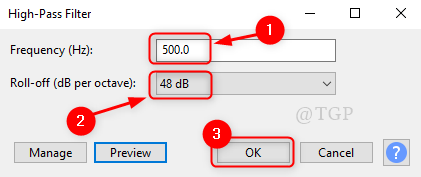
Τώρα παίξτε το αρχείο ήχου και παρατηρήστε τις αλλαγές στη βελτίωση του αρχείου ήχου.
Σημείωση:- Δοκιμάστε να προσαρμόσετε τις τιμές της Συχνότητας στο παράθυρο του φίλτρου ανάλογα με την ένταση του αρχείου ήχου που έχετε.
Σας ευχαριστούμε που διαβάσατε αυτό το άρθρο.
Ελπίζω ότι ήταν ενημερωτικό και χρήσιμο.
Αφήστε μας σχόλια για να ξέρουμε αν αυτό βοήθησε.